IT 및 인터넷 지식창고/갤럭시
갤럭시 S21 카메라촬영하기
1 카메라 앱을 실행하세요.
측면 버튼을 빠르게 두 번 누르거나 잠금 화면에서 왼쪽으로 드래그해서 실행할 수도 있습니다.
• 화면 잠금을 설정한 경우 잠금 화면 또는 화면이 꺼진 상태에서 카메라 앱을 실행 시 일부 기능을
사용할 수 없습니다.
• 실행 후 일정 시간 동안 사용하지 않으면 카메라가 자동으로 꺼집니다.
2 촬영할 대상을 앞에 두고 초점을 맞출 부분을 누르세요.
사진의 밝기를 조절하려면, 원형 프레임 위 또는 아래의 조절 바를 드래그하세요.
3 하얀동그라미 아이콘을 눌러 사진을 촬영하세요.
촬영 모드 목록을 좌우로 드래그하거나 촬영 화면을 좌우로 밀면 촬영 모드를 변경할 수 있습니다.
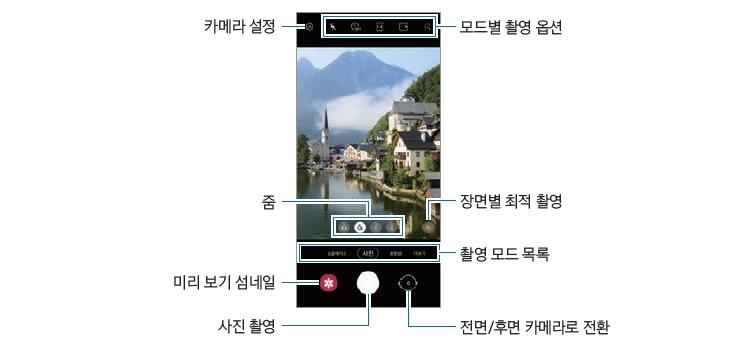
<참고 및 주의사항>
• 전면/후면 카메라 전환 및 선택한 모드에 따라 촬영 화면에 나타나는 항목이 달라집니다.
• 고해상도 사진, 동영상을 촬영하거나 고배율 줌 촬영 시, 가까운 거리에서는 초점이 정확하지 않을
수 있습니다. 충분한 거리를 확보하여 촬영하세요.
• 사진 촬영 시 빛 번짐이 심하거나 뿌옇게 촬영되면 카메라 렌즈를 닦은 후 촬영하세요.
• 카메라의 렌즈가 파손되거나 이물질이 묻지 않도록 주의하세요. 렌즈가 파손되거나 이물질이
묻은 경우 높은 해상도로 촬영하는 일부 모드가 제대로 동작하지 않을 수 있습니다.
• 제품의 카메라 렌즈는 넓은 화각으로 피사체를 촬영할 수 있는 광각 렌즈입니다. 촬영된 영상에서
원근감이 약간 과장되어 나타나는 왜곡이 발생할 수 있으나, 이는 광각 렌즈의 특성으로 제품의
고장이 아닙니다. 사진의 왜곡을 자동으로 보정하려면 촬영 화면에서 설정→ 파일 형식 및 고급
옵션을 선택한 후 울트라 와이드 렌즈샷 형태 보완의 스위치를 눌러 기능을 켜세요.
• 동영상 촬영이 가능한 최대 용량은 화질에 따라 다를 수 있습니다.
• 제품 내외부간 온도 차가 있을 경우, 내부에 있는 공기가 카메라 부분에 응결되어 습기가 발생할
수 있으므로 갑작스러운 온도 변화에 노출되지 않도록 주의해 주세요. 만약, 이 상태에서 사진 및
동영상을 촬영할 경우, 결과물이 흐리게 보일 수 있으므로 상온에서 자연 건조 후 촬영하세요.
프로 모드/프로 동영상 모드
ISO 감도, 노출값 등을 수동으로 조절해 촬영할 수 있습니다.
촬영 모드에서 더보기 → 프로 또는 프로 동영상을 선택하세요. 옵션을 원하는 상태로 설정한 후 눌러
사진을 촬영하거나 눌러 빨간색 아이콘 눌러 동영상을 촬영하세요.
설정할 수 있는 옵션 / 고화질로 프로 동영상 촬영하기
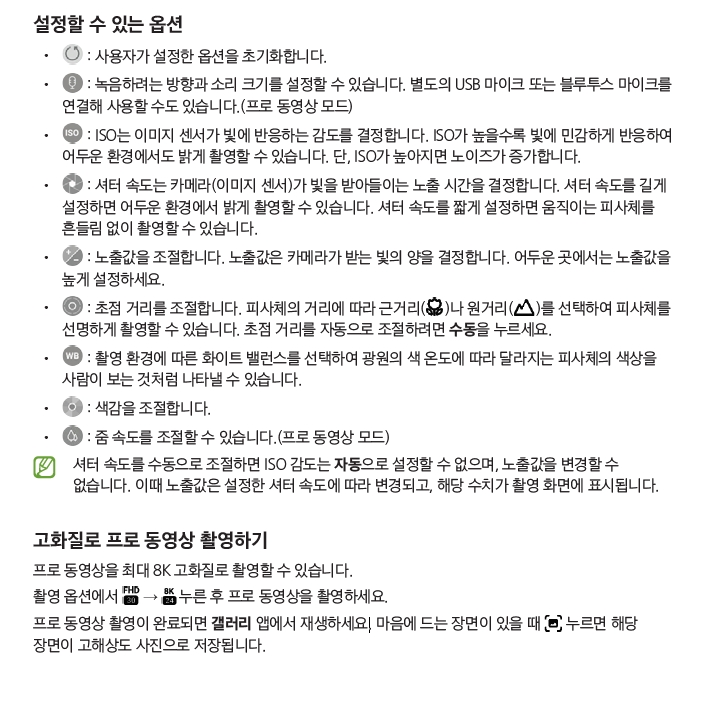
초점(AF) 영역과 노출(AE) 영역 분리하기
초점 영역과 노출 영역을 분리하여 촬영할 수 있습니다.
촬영 화면을 길게 누르면 AF/AE 프레임이 나타납니다. 프레임을 원하는 위치로 드래그해 초점 및 노출
영역을 분리하세요.

'IT 및 인터넷 지식창고 > 갤럭시' 카테고리의 다른 글
| 갤럭시 S21 벨소리 미디어 음악 등 음량 크기 조절 및 기능 (0) | 2021.06.24 |
|---|---|
| 갤럭시S21 파인더 실행 사용 방법 및 앱 또는 폴더 이동 (0) | 2021.06.21 |
| 삼성계정 생성 아이디 찾기 및 비밀번호 변경 로그아웃 방법 (0) | 2021.06.17 |
| 갤럭시 버즈 라이브 프로 왼쪽과 오른쪽 볼륨 소리가 다른 경우 해결방법 (0) | 2021.06.16 |
| 갤럭시 S21 내비게이션 바 기능 사용 및 숨기기 방법 (0) | 2021.06.14 |